Android용 Chrome 리더 모드: 단순화 보기를 활성화하는 방법
게시 됨: 2021-11-26Google이 꽤 오랫동안 Android 및 PC용 Chrome에서 숨겨진 리더 모드 를 사용하여 이를 트리거하는 플래그를 활성화해야 하는 것은 놀라운 일이 아닙니다. 그러나 PC를 사용하는 경우에도 이 옵션을 사용할 수 있습니다. 그러나 Android를 사용하는 경우 리더 모드 플래그가 더 이상 작동하지 않습니다.
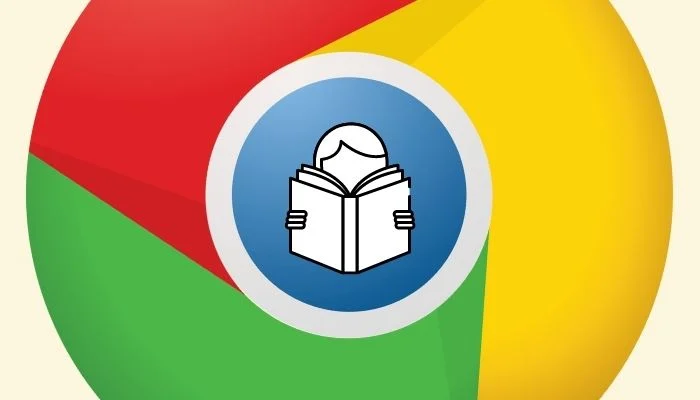
대신 Google은 얼마 전에 Chrome에 Simplified View 모드를 도입했으며 거의 동일한 방식으로 작동합니다. 따라서 Android의 Chrome에서 리더 모드를 가져오는 방법이 궁금하시다면 여기에서 더 잘 탐색하는 데 도움이 되는 가이드를 참조하세요.
목차
단순화된 보기란 무엇입니까?
간소화된 보기는 더 나은 읽기 환경을 위해 웹사이트를 모바일 친화적으로 만드는 Android용 Chrome의 접근성 기능입니다. 이를 위해 웹 페이지에서 산만하고 불필요한 요소를 모두 제거하고 색 구성표를 흑백으로 줄여 웹 페이지의 텍스트 가독성을 향상시킵니다. 또한 웹 페이지에서 광고를 제거하여 광고 없는 독서 경험을 제공하여 많은 사용자에게 독서 모드를 매력적으로 만듭니다.
Chrome 리더 모드와 마찬가지로 간소화된 보기 모드를 사용하면 리더 보기에서 웹페이지 모양을 맞춤설정할 수도 있습니다. 이를 통해 배경색, 글꼴 크기 및 글꼴 스타일과 같은 웹 페이지의 다양한 요소를 원하는 대로 변경할 수 있습니다.
리더 모드 Chrome 플래그는 어떻게 되었나요? 그리고 더 이상 작동합니까?
방금 언급했듯이 Android용 Chrome에서 리더 모드를 활성화하기 위해 #reader-mode-heuristics 플래그를 사용하는 플래그 메서드는 더 이상 리더 모드 옵션을 제공하지 않습니다. 따라서 이제 이 플래그를 활성화하면 모바일 친화적인 보기(또는 리더 모드)를 활성화하는 팝업을 제공하는 대신 설정에서 단순화된 보기 옵션을 켭니다.
Android용 Chrome에서 리더 모드(간체 보기)를 활성화하는 방법
간소화된 보기는 Android용 Chrome에서 접근성 설정의 일부로 사용할 수 있으며 몇 가지 간단한 단계를 통해 활성화할 수 있습니다. 그러나 계속하기 전에 Play 스토어에서 Chrome을 최신 버전으로 업데이트해야 합니다.
완료되면 다음 단계에 따라 Chrome에서 단순화 모드를 켭니다.
- Android 기기에서 Chrome을 엽니다.
- 브라우저의 오른쪽 상단 모서리에 있는 세 개의 수직 점을 누르고 메뉴 옵션에서 설정 을 선택합니다.
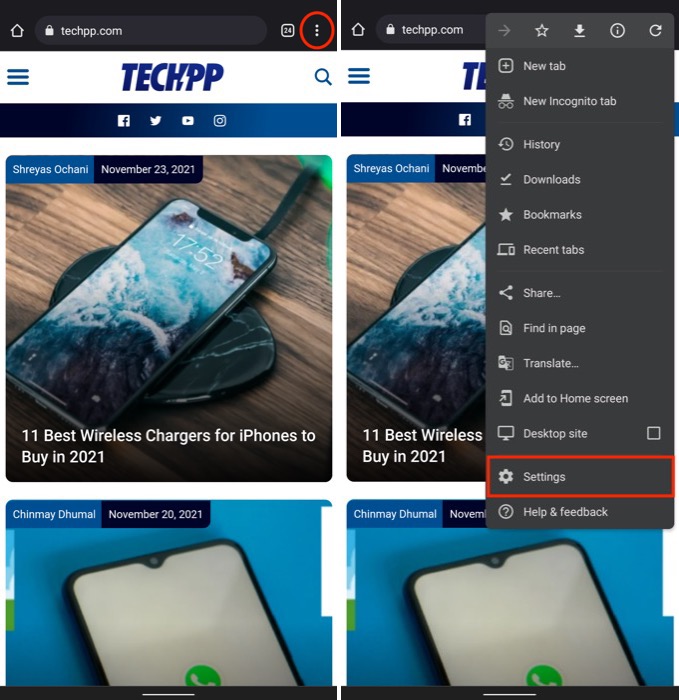
- 설정 페이지에서 고급 섹션까지 아래로 스크롤하고 접근성 을 클릭합니다.
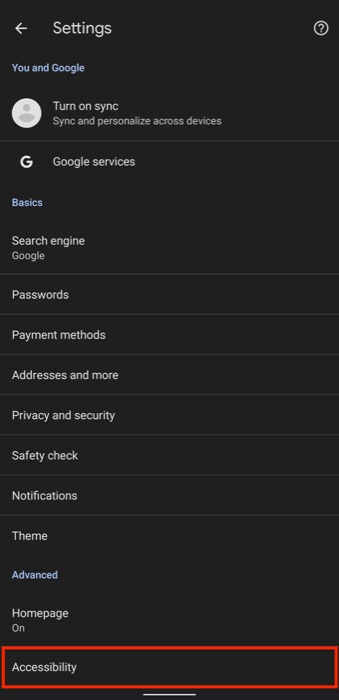
- 단순화된 보기를 활성화하려면 웹 페이지의 단순화된 보기 옆에 있는 확인란을 선택합니다.
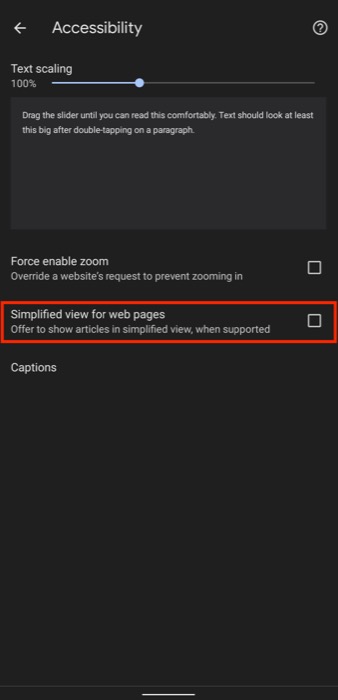
Android용 Chrome에서 리더 모드(간체 보기)로 페이지를 보는 방법
Chrome에서 간단히 보기를 활성화하면 기사가 있는 웹페이지를 열 때마다 웹페이지 하단에 간단한 보기 표시 텍스트가 포함된 배너/프롬프트가 표시됩니다.
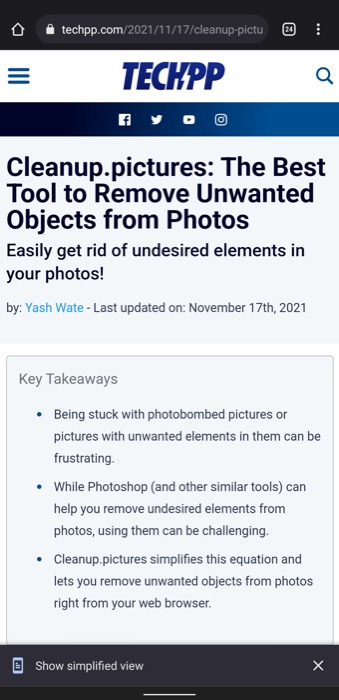
이 배너를 탭하기만 하면 기사가 간략하게 표시됩니다. 이 보기에서 기사를 계속 읽거나 웹 페이지의 왼쪽 상단 모서리에 있는 x 아이콘을 눌러 기사를 종료할 수 있습니다.
또한 읽기 경험을 개인화하려면 다음 단계를 사용하여 단순화 보기의 모양을 변경할 수 있습니다.

- 먼저 웹페이지를 단순화된 보기로 열었는지 확인합니다.
- 오른쪽 상단에 있는 세 개의 세로 점 메뉴를 누르고 메뉴에서 모양 을 선택합니다.
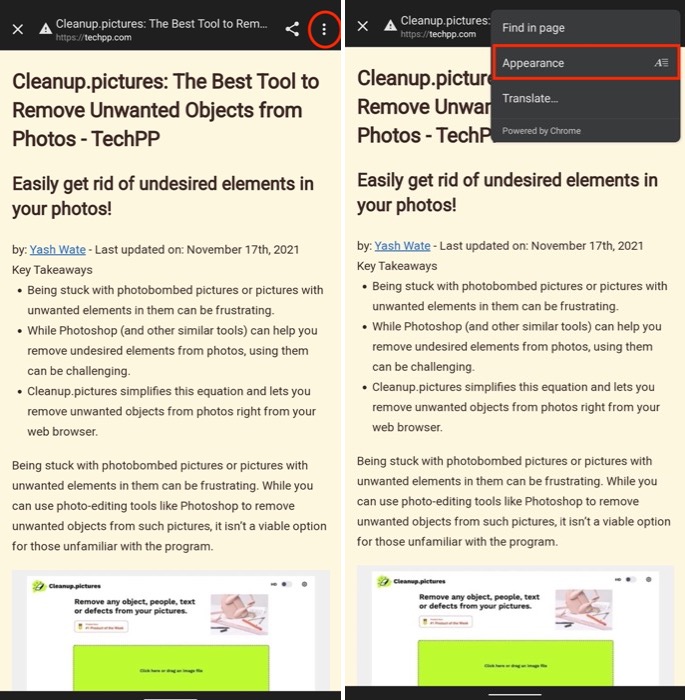
- 이제 변경하려는 단순화된 보기의 측면에 따라 모양 설정 상자에서 적절한 옵션을 클릭합니다.
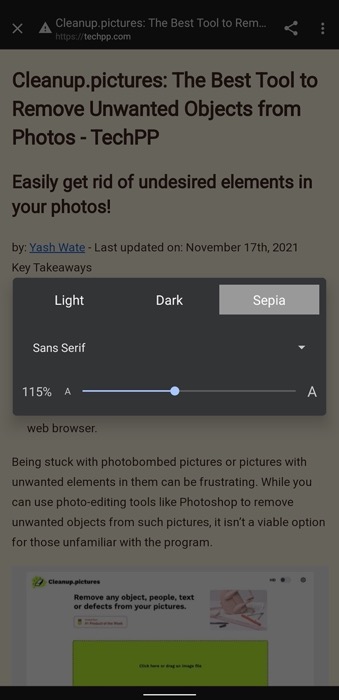
이 글을 쓰는 시점에서 페이지에 있는 요소들의 배경색, 글꼴 크기, 글꼴 스타일을 변경할 수 있습니다. 예를 들어 배경색을 변경하려면 가로로 정렬된 세 가지 색상 옵션 중 하나를 눌러 사용하십시오.
마찬가지로 글꼴 스타일을 변경하려면 글꼴 이름 옆에 있는 드롭다운 버튼을 클릭하고 목록에서 글꼴 옵션을 선택하고, 글꼴 크기를 조정하려면 슬라이더를 끌어 웹페이지에 대해 원하는 글꼴 크기를 가져옵니다.
또한 간소화된 보기에 대한 배너 스타일 알림이 마음에 들지 않으면 Android에서 메시지 UI를 사용하도록 변경할 수 있습니다. 이렇게 하려면 아래 단계를 따르세요.
- 구글 크롬을 엽니다.
- 주소 표시줄을 탭하고 Chrome 플래그 페이지로 이동합니다.
- 검색 플래그 검색 상자에 리더 모드 를 입력합니다.
- 결과에서 리더 모드 메시지 UI 플래그 옆에 있는 드롭다운 버튼을 누르고 옵션에서 사용 을 선택합니다.
- 변경 사항이 적용된 Chrome 을 다시 시작하려면 아래 배너에서 다시 시작 버튼을 클릭하세요.
이제 독자 보기를 지원하는 웹사이트를 방문하면 간략하게 보기 페이지가 표시됩니까? 상단에 팝업. 여기에서 보기 버튼을 눌러 단순화 보기를 켭니다.
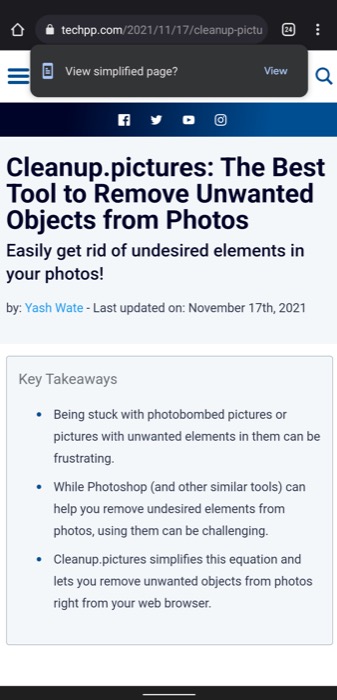
Android용 Chrome에서 단순화 보기를 강제로 비활성화하는 방법
간단하게 보기를 비활성화하는 것은 매우 간단합니다. 설정 > 손쉬운 사용으로 이동하여 웹 페이지의 단순화 보기 옆에 있는 확인란을 선택 취소합니다.
그러나 일부 Chrome 사용자는 이 방법을 사용하여 단순화 보기를 비활성화한 후에도 모든 웹페이지에 단순화 보기 팝업이 계속 표시된다고 보고했습니다.
다행히도 이 상황을 해결할 수 있는 방법이 있으며 여기에는 Chrome 플래그를 사용하는 것이 포함됩니다. 따라서 동일한 문제가 발생하는 경우 성가신 단순화된 보기 팝업 경고를 비활성화하는 방법은 다음과 같습니다.
- 크롬을 엽니다.
- 주소 표시줄을 탭하고 Chrome 플래그로 이동합니다.
- 검색 플래그 및 조회 리더 모드 라고 표시된 검색 표시줄을 탭합니다.
- 리더 모드 트리거 플래그에서 드롭다운 버튼을 클릭하고 메뉴 옵션에서 안 함 을 선택합니다.
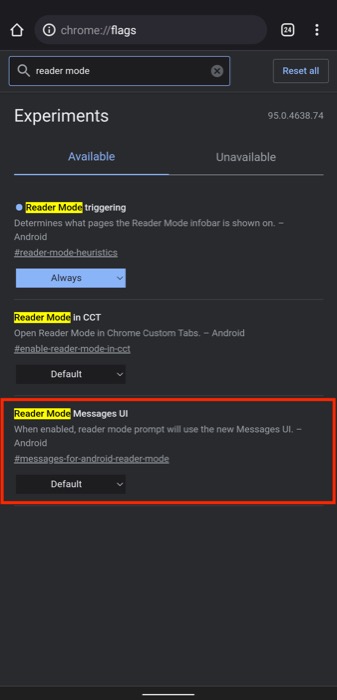
- 팝업 배너에서 다시 시작 버튼을 클릭하여 Chrome 을 다시 시작하고 변경 사항을 적용합니다.
이제 웹 사이트를 방문하여 블로그를 열 때 브라우저에 단순화된 보기 배너가 표시되지 않아야 합니다.
방해 없이 Chrome에서 기사 읽기
간소화된 보기를 사용하면 이제 독자 보기에서 방해 없이 Chrome의 기사나 블로그를 읽을 수 있습니다. 단순화된 보기는 리더 모드와 거의 동일한 방식으로 작동하지만 이를 사용하여 웹 페이지의 일부 요소를 사용자 정의할 수 있습니다. 이는 읽기 경험을 개인화하는 데 도움이 되는 멋진 터치입니다.
Android의 Chrome 읽기 모드에 대한 FAQ
2. Android에서 리더 모드를 어떻게 끄나요?
설정 > 손쉬운 사용으로 이동하여 웹 페이지의 단순화된 보기 옆에 있는 확인란을 선택 취소하여 리더 모드(또는 요즘은 단순화된 보기)를 끌 수 있습니다. 그러나 Chrome에서 배너를 계속 표시하여 단순화된 보기를 켜는 경우 위 가이드에 설명된 대로 플래그 메서드를 사용하여 Android에서 단순화된 보기를 강제로 끌 수 있습니다.
3. Android에서 읽기 모드란 무엇입니까?
읽기 모드는 대부분의 웹 브라우저 모드에서 사용되는 브라우저 기능으로, 웹 페이지에서 불필요한 요소와 주의를 산만하게 하는 요소를 모두 제거하고 가독성을 개선하여 산만하지 않고 즐거운 독서 경험을 제공합니다.
